Darksiders Genesis'te siyah ekran sorunu nasıl giderilir?
Yayınlanan: 2020-04-23Darksiders Genesis'i her başlattığınızda siyah bir ekran görüyorsanız, bu makaledeki düzeltmeler sorundan kurtulmanıza yardımcı olacaktır.
Oyunu Pencereli Modda Çalıştırın
Bazı kullanıcılar sorunu çözen düzgün bir numara buldu. Buradaki fikir, oyunu başlattıktan sonra Pencereli moda geçmek (Alt ve Enter tuşlarına birlikte basın). Normal çalışmaya başlarsa, tam ekran moduna geri getirin, o zaman her şey hazır olacak.
Bu işe yaramazsa, bir sonraki çözüme geçin.
Oyunun Çözünürlüğünü Değiştirin
Bazı nedenlerden dolayı oyunun çözünürlüğü daha yüksek veya monitörünüzle uyumsuz olabilir. Bazı oyuncular sorunun bu olduğunu gördü ve çözünürlüğü monitörlerininkiyle değiştirerek çözebildiler. Bunu yapmak için aşağıdaki adımları izleyin:
Her şeyden önce, masaüstünüze sağ tıklayıp Görüntü Ayarları'nı seçerek monitörünüzün önerilen çözünürlüğünü kontrol edin. Ekran arayüzünün "Ölçek ve düzen" bölümünün altındaki Ekran Çözünürlüğü açılır menüsünden "Önerilen" seçeneğini işaretleyin.
Oyunu çalıştıramayacağınız için, yapılandırma dosyasındaki ekran çözünürlüğünü ayarlamak için şu adımları izleyin:
- Başlat düğmesine sağ tıklayıp Hızlı Erişim menüsünden Çalıştır'ı seçerek veya Windows ve R tuşlarına aynı anda basarak Çalıştır iletişim kutusunu açın.
- Çalıştır göründükten sonra, metin kutusuna “%localappdata%” (tırnak işaretleri olmadan) yazın ve Tamam'a tıklayın veya Enter tuşuna basın.
- Yerel klasör açıldıktan sonra şuraya gidin:
THQ Nordic\Darksiders Genesis\Saved\Config\WindowsNoEditor
- “GameUserSettings.ini” dosyasına sağ tıklayın, fare işaretçinizi “Birlikte aç”ın üzerine getirin ve ardından Not Defteri'ne tıklayın.
- Metin dosyası göründükten sonra “FullscreenMode=0” satırını arayın ve “FullscreenMode=1” olarak değiştirin.
- “PreferredFullscreenMode=0” satırını arayın ve “PreferredFullscreenMode=1” olarak ayarlayın.
- Metni kaydedin (Ctrl + S) ve sorunu kontrol etmek için oyunu başlatın.
Sorun çözülmezse, dosyayı yeniden açın ve “FullscreenMode=1” öğesini “FullscreenMode=2” olarak ayarlayın.
Siyah ekran sorunu devam ediyorsa “GameUserSettings.ini” dosyasını silin ve oyunu çalıştırın.
Darksiders klasörünü silmek, diğer oyuncular için de sorunu çözdü.
AMD_Logo_Movie.wmv Dosyasını Silin
Bu, oyunu her başlattığınızda oynatılan videodur. Sorunun nedeni bu olabilir ve sorunu silerek düzeltebilirsiniz. Dosya, oyununuzun kurulum klasöründe bulunur. Klasörün konumu, onu nasıl yüklediğinize bağlı olacaktır. Steam istemcisini ve GOG Galaxy'yi kullanarak onu nasıl çağıracağınızı göstereceğiz.
- Masaüstünüzdeki simgesine tıklayarak veya Masaüstü simgeniz yoksa Başlat menüsünden Steam'i başlatın.
- Steam istemcisi açıldığında, pencerenin en üstüne gidin ve Kütüphane'ye tıklayın.
- Steam hesabınıza ekli oyunların listesi göründükten sonra, Darksiders Genesis'i bulun, sağ tıklayın ve ardından Özellikler'i seçin.
- Pencerenin sağ tarafındaki Özellikler arayüzüne gidin ve Yerel Dosyalar'a tıklayın.
- Yerel Dosyalar sekmesinin altındaki “Yerel Dosyalara Göz At” düğmesine tıklayın.
- Oyunun klasörü şimdi açılacaktır.
Oyunu GOG Galaxy üzerinden çalıştırırsanız:
- Başlat menüsüne gidin ve istemciyi başlatın veya varsa masaüstü simgesine çift tıklayın.
- GOG Galaxy açıldıktan sonra Kitaplığa gidin ve Darksiders Genesis'i seçin.
- Oyunun sekmesi göründüğünde, “Diğer” açılır menüsüne tıklayın, fare işaretçinizi Kurulumu Yönet üzerine getirin ve ardından Klasörü Göster'e tıklayın.
- Oyunun klasörü şimdi görünmelidir.
Oyunun klasörü açıldıktan sonra AMD_Logo_Movie.wmv dosyasını bulun ve silin.
GPU'nuzu Hızaşırtmayı Durdurun
Görünüşe göre sorun, ekran bağdaştırıcılarını overclock etme alışkanlığı olan oyuncular arasında yaygın gibi görünüyor. Onlardan biriyseniz, saat hızınızı varsayılana düşürdüğünüzden emin olun ve sorunu kontrol edin.
Oyun Dosyalarının Bütünlüğünü Doğrulayın
Sorunun nedeni oyun dosyalarınız olabilir. Oyun sırasında antivirüs müdahalesi veya sistemin aniden kapanması nedeniyle başlatma işlemiyle ilişkili bazı dosyaların kaybolması veya bozulması olasıdır. Dosyaların güvenliğinin kötü amaçlı yazılım tarafından ele geçirilmiş olması da mümkündür.
Sorunu çözmek için oyun istemcinize gidin ve oyununuzun kurulum dosyalarını doğrulayın. İstemci, bilgisayarınızdaki dosyaları sunucularındakilerle karşılaştıracak ve sorunlu bulduklarını değiştirecektir. GOG Galaxy ve Steam İstemcisini kullanarak oyun dosyalarınızı doğrulamanızı göstereceğiz.
GOG Galaxy'yi kullanma:
- Başlat menüsüne gidin ve istemciyi başlatın veya varsa masaüstü simgesine çift tıklayın.
- GOG Galaxy açıldıktan sonra Kitaplık bölümüne gidin ve Darksiders Genesis'i seçin.
- Oyunun sekmesi göründüğünde, “Daha Fazla” açılır menüsüne tıklayın, fare imlecinizi Kurulumu Yönet üzerine getirin ve ardından Doğrula/Onar'a tıklayın.
- GOG Galaxy şimdi tüm hatalı oyun dosyalarını bulup yenilerini indirecek.
- İşlem tamamlandıktan sonra oyunu çalıştırın ve sorunun devam edip etmediğini kontrol edin.
Steam'i Kullanmak:
- Steam istemcisini başlatın.
- Steam açıldığında, pencerenin en üstüne gidin ve Kütüphane'ye tıklayın.
- Oyun listeniz göründükten sonra, Darksiders Genesis'e sağ tıklayın ve içerik menüsünde Özellikler'e tıklayın.
- Sağ taraftaki Özellikler arayüzüne gidin, Yerel Dosyalar sekmesine geçin ve ardından “Oyun dosyalarının bütünlüğünü doğrula” düğmesine tıklayın.
- Steam istemcisi şimdi oyun dosyalarınızda düzensizlikler olup olmadığını kontrol edecek ve sorunlu olanları değiştirecektir.
- Müşteri doğrulama işlemini tamamladıktan sonra sizi bilgilendirecektir.
- Steam'i yeniden başlatın ve sorunu kontrol etmek için oyunu çalıştırın.
Oyunu Yönetici Olarak Çalıştırın
Yönetici hakları olmadan oyun, düzgün çalışması için ihtiyaç duyduğu bazı gelişmiş sistem kaynaklarına erişemez. Bu izinlerin olmaması, oyunu başlatırken siyah ekranla karşılaşmanızın nedeni olabilir. Bu nedenle, Darksiders Genesis'i yönetici olarak başlatın ve sorunun çözülüp çözülmeyeceğini kontrol edin.
Herhangi bir uygulamayı yönetici modunda çalıştırmanın normal yolu, Başlat girişine veya masaüstü simgesine sağ tıklayıp Yönetici Olarak Çalıştır'a tıklamaktır. Oyunu başlatmak istediğinizde bunu yapmanız gerektiğini unutmayın. Ayrıca, bir yönetici hesabındaysanız, oyunu yalnızca yönetici olarak çalıştırabilirsiniz.
Oyunun ayarlarını, sağ tıklamanız gerekmeyecek şekilde ayarlamak için şu adımları izleyin:
- Windows + E klavye kısayolunu kullanarak bir Dosya Gezgini penceresi açın. Varsa, görev çubuğundaki klasör simgesine de tıklayabilirsiniz.
- Dosya Gezgini penceresi göründüğünde, pencerenin sağ bölmesine gidin ve Windows'un yüklü olduğu sürücüye çift tıklayın (bu genellikle Yerel Disk C'dir).
- Sürücü açıldığında, Program Dosyaları (x86) >> Steam >> Steamapps >> Common >> Darksiders genesis'e gidin.
- Oyunu veya Steam'i varsayılan konuma yüklemediyseniz veya oyunu çalıştırmak için GOG Galaxy'yi kullanmadıysanız, oyunun yükleme klasörünü çağırmak için aşağıdaki ilgili kılavuzlardan birini izleyin:
Oyunu Steam'den satın aldıysanız:
- Masaüstünüzdeki simgesine tıklayarak veya Masaüstü simgeniz yoksa Başlat menüsünden Steam'i başlatın.
- Steam istemcisi açıldığında, pencerenin en üstüne gidin ve Kütüphane'ye tıklayın.
- Steam hesabınıza ekli oyunların listesi göründükten sonra, Darksiders Genesis'i bulun, sağ tıklayın ve ardından Özellikler'i seçin.
- Pencerenin sağ tarafındaki Özellikler arayüzüne gidin ve Yerel Dosyalar'a tıklayın.
- Yerel Dosyalar sekmesinin altındaki “Yerel Dosyalara Göz At” düğmesine tıklayın.
- Oyunun klasörü şimdi açılacaktır.
Oyunu GOG Galaxy üzerinden çalıştırırsanız:
- Başlat menüsüne gidin ve istemciyi başlatın veya varsa masaüstü simgesine çift tıklayın.
- GOG Galaxy açıldıktan sonra Kitaplığa gidin ve Darksiders Genesis'i seçin.
- Oyunun sekmesi göründüğünde, “Diğer” açılır menüsüne tıklayın, fare işaretçinizi Kurulumu Yönet üzerine getirin ve ardından Klasörü Göster'e tıklayın.
- Oyunun klasörü şimdi görünmelidir.
- Klasörde muhtemelen iki EXE dosyası bulacaksınız. Aşağıdaki değişiklikleri her ikisine de uyguladığınızdan emin olun.
- EXE dosyasına sağ tıklayın, ardından Özellikler'e tıklayın.
- Özellikler iletişim penceresi açıldıktan sonra Uyumluluk sekmesine geçin.
- Şimdi, "Bu programı yönetici olarak çalıştır" ile ilişkili kutuyu işaretleyin ve ardından Tamam düğmesine tıklayın.
Ekran Bağdaştırıcısı Sürücünüzü Güncelleyin
Grafik kartı sürücüleri, oyun sorunlarının en yaygın nedenlerinden biri olmaya devam ediyor. Sürücünüz, oynadığınız oyun için doğru olmalıdır, yoksa bir sorunla veya diğeriyle karşı karşıya kalacaksınız. Bu yazılım parçasını bir süredir güncellemediyseniz, bunu yaptığınızdan emin olun, çünkü bu, sorununuzun nedeni olabilir.
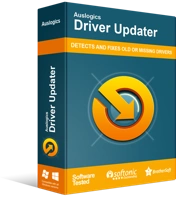
Sürücü Güncelleyici ile Bilgisayar Sorunlarını Çözün
Kararsız bilgisayar performansına genellikle güncel olmayan veya bozuk sürücüler neden olur. Auslogics Driver Updater, sürücü sorunlarını tanılar ve bilgisayarınızın daha sorunsuz çalışmasını sağlamak için eski sürücülerin tümünü bir kerede veya birer birer güncellemenize olanak tanır

Ekran sürücünüzü düzgün bir şekilde güncellemenin farklı yolları vardır ve her birinde size yol göstereceğiz. Ancak, devam etmeden önce mevcut sürücünüzü kaldırmanızı öneririz. Geçerli sürücünüzün bazı bileşenleri bozuk olabileceğinden, temiz bir yükleme yapmak doğru yoldur. Ekran sürücünüzü nasıl kaldıracağınızı bilmiyorsanız şu adımları izleyin:
- Başlat menüsünün yanındaki arama kutusunu açmak için Windows ve S tuşlarına birlikte basın.
- Arama işlevi göründükten sonra, "aygıt yöneticisi" yazın (tırnak işaretleri olmadan).
- Arama sonuçları göründüğünde Aygıt Yöneticisi'ne tıklayın.
- Aygıt Yöneticisi açıldıktan sonra Görüntü Bağdaştırıcıları'nın yanındaki oka tıklayın.
- Görüntü Bağdaştırıcıları altında, grafik kartınıza sağ tıklayın ve içerik menüsünde Aygıtı Kaldır'ı seçin.
- Aygıtı Kaldır onay iletişim kutusu açıldıktan sonra, "Bu aygıtın sürücü yazılımını sil"in yanındaki kutuyu işaretleyin ve ardından Kaldır düğmesine tıklayın.
- Windows kaldırma işlemini tamamladıktan sonra cihazınızı yeniden başlatın.
Grafik kartı sürücünüzden ve tüm dosyalarından ve kayıt defteri girdilerinden kurtulmak için Display Driver Uninstaller gibi araçlardan da yararlanabileceğinizi unutmayın. AMD Temizleme aracı da bu amaca hizmet eder.
Görüntü sürücüsünü kaldırdıktan sonra, güncellenmiş sürümü kurmak için doğru adımları atın. Windows Update yardımcı programını ve Aygıt Yöneticisi'ni kullanmaktan üçüncü taraf bir uygulama kullanmaya kadar bunu yapmanın farklı yolları vardır.
Bu yöntemleri kullanma adımlarında size yol göstereceğiz.
Windows Update'i Kullanma
Windows Update yardımcı programı, işletim sistemini ve Microsoft uygulamalarını güncellemekle bilinir, ancak sürücü güncellemelerini yüklemede de harikadır. Araç, grafik kartınızı otomatik olarak algılayacak ve uygun sürücü sürümüyle eşleştirecektir.
Windows Update'i kullanmak, Microsoft tarafından onaylanmış ve işletim sisteminiz ve aygıtınız için onaylanmış bir sürücüyü garanti eder. Bunu kullanmanın tek dezavantajı, Microsoft'un sürücüyü yayınlamadan önce biraz zaman alabilmesidir. Bu bir yana, yine de onunla başlamanızı öneririz.
Şimdi, Windows Update yardımcı programını kullanmak için şu adımları izleyin:
- Başlat menüsünü açmak için Başlat düğmesine tıklayın veya Windows logo tuşuna dokunun. Başlat menüsü göründüğünde, kullanıcı adınızın yanındaki dişli çark simgesini tıklayın.
- Uygulamayı daha hızlı başlatmak istiyorsanız, Windows ve I tuşlarına aynı anda basmanız yeterlidir.
- Ayarlar göründükten sonra, ana sayfanın altındaki Güncelleme ve Güvenlik'e tıklayın.
- Windows Update arayüzünü gördüğünüzde, Güncellemeleri Kontrol Et düğmesine tıklayın.
- Yardımcı programın sisteminiz için mevcut güncellemeleri kontrol etmesine izin verin. İşletim sisteminiz güncelse bir sonraki kılavuza geçin.
- Bekleyen güncellemeleriniz varsa, yardımcı program bunları otomatik olarak indirmeye başlayacaktır. İzin gerekiyorsa, İndir düğmesine tıklayın.
- Güncellemeler tamamen indirildikten sonra, Şimdi Yeniden Başlat düğmesine tıklayın.
- Bilgisayarınız şimdi yeniden başlatılacak ve Windows yükleme işlemine başlayacaktır.
- İşlem tamamlandığında, sisteminiz normal şekilde açılacaktır.
- Oyunu başlatın ve siyah ekran sorununu kontrol edin.
Aygıt Yöneticisini kullanın
Aygıt Yöneticisi, aygıt sürücülerinizi güncelleyebileceğiniz başka bir yerleşik Windows yardımcı programıdır. Araç ayrıca sürücü güncellemeleri için Microsoft'a bağlıdır, bu da işlemin başarılı olmama ihtimali olduğu anlamına gelir. Diğer oyuncular sürücülerini güncellemek için kullanabildiklerinden, yine de deneyebilirsiniz. İşlemi tamamlamak için aşağıdaki adımları izleyin:
- Görev çubuğundaki büyüteç simgesine tıklayarak veya Windows ve I tuşlarına birlikte basarak Başlat düğmesinin yanındaki arama kutusunu açın.
- Metin kutusuna "aygıt yöneticisi" (tırnak işaretleri olmadan) yazın.
- Arama sonuçlarında Aygıt Yöneticisi göründükten sonra üzerine tıklayın.
- Aygıt Yöneticisi açıldıktan sonra Görüntü Bağdaştırıcıları'nın yanındaki oka tıklayın.
- Görüntü Bağdaştırıcıları altında, grafik kartınıza sağ tıklayın ve içerik menüsünden Sürücüyü Güncelle'yi seçin.
- Sürücü Güncelle penceresini gördükten sonra “Güncellenmiş sürücü yazılımını otomatik olarak ara” seçeneğine tıklayın.
- Şimdi, Windows'un en son sürümü bulduğunda sürücüyü güncellemesine izin verin.
- Sisteminizi yeniden başlatın ve işlem tamamlandıktan sonra sorunu kontrol edin.
Temiz Önyükleme Gerçekleştirin
Bu noktaya kadar hiçbir şey işe yaramadıysa, uygulama çakışmalarıyla uğraşıyor olabilirsiniz. Arka planda çalışan bazı programlar, Windows başladığında otomatik olarak başlayacak şekilde yapılandırılmıştır. Bu programlardan biri veya birkaçı sorunun nedeni olabilir. Sorumlu programı avlamak zorundasın. Bunu yapmak için Temiz Önyükleme gerçekleştireceksiniz.
Temiz Önyükleme, her başlangıç uygulamasını devre dışı bırakmayı ve sisteminizi yeniden başlatmayı içeren bir sorun giderme tekniğidir. Bundan sonra oyunu çalıştırabilirsiniz. Siyah ekran görünmüyorsa, bir başlangıç programının sorumlu olduğunu onaylamışsınızdır.
İzleyen adımlar, programın sorunun arkasında nasıl izole edileceğini size gösterecektir:
- Windows ve S tuşlarına birlikte basın veya görev çubuğundaki büyüteç üzerine tıklayın.
- Arama işlevi açıldıktan sonra, "msconfig" yazın (tırnak işaretleri olmadan), ardından sonuçlarda Sistem Yapılandırması'na tıklayın.
- Sistem Yapılandırması iletişim penceresi açıldıktan sonra Hizmetler sekmesine geçin.
- Hizmetler sekmesi altında, "Tüm Microsoft hizmetlerini gizle" kutusunu işaretleyin.
- Ardından, sisteminizi yeniden başlattıktan sonra sekmenin altındaki Microsoft hizmetleri dışındaki tüm başlangıç hizmetlerinin başlatılmasını önlemek için Tümünü Devre Dışı Bırak düğmesini tıklayın.
- Şimdi, Başlangıç sekmesine gidin ve "Görev Yöneticisini Aç" ı tıklayın.
- Görev Yöneticisi'nin Başlangıç sekmesi göründükten sonra, her programı seçip Devre Dışı Bırak düğmesine tıklayarak tüm başlangıç programlarını devre dışı bırakın.
- Görev Yöneticisini kapatın ve Sistem Yapılandırması iletişim kutusundaki Tamam düğmesine tıklayın.
- Sisteminizi yeniden başlatın.
Oyun siyah ekran olmadan normal şekilde açılıyorsa, soruna hangi programın neden olduğunu bulmak için daha fazla önlem almanız gerekir. Bunu yapmak için bir programı etkinleştirin, sisteminizi yeniden başlatın, ardından siyah ekranın görünüp görünmediğini kontrol etmek için oyunu başlatın. Sorun tekrar ortaya çıkana kadar bir başlangıçtan diğerine geçmeye devam edin. Siyah ekranı tetikleyen son program suçludur.
Başlattıktan sonra başlatmayı etkinleştirme gibi uzun bir süreçten geçemezseniz, aşağıdaki adımlar size daha kolay bir yöntem gösterecektir:
- Sistem Yapılandırması iletişim penceresini başlatın.
- Hizmetler sekmesine gidin.
- Yukarıdan, kutularını işaretleyerek ve Tümünü Etkinleştir düğmesine tıklayarak hizmetlerin yarısını etkinleştirin.
- Tamam düğmesine tıklayın, ardından sisteminizi yeniden başlatın ve Darksiders Genesis'i başlatın.
- Oyun siyah ekran sorunu olmadan açılıyorsa, etkinleştirdiğiniz hizmetlerin hiçbiri sorumlu değildir. Ancak siyah ekran sorunu belirirse, az önce etkinleştirdiğiniz hizmetlere odaklanmanız gerekir. Sorun ortadan kalkana kadar bunları birbiri ardına devre dışı bırakmaya başlayın. Sorun ortadan kalkmadan önce devre dışı bıraktığınız son başlatma, aradığınız şeydir.
- Başlangıç uygulamalarından geçene kadar aynı prensibi takip edin.
Çözüm
İşte bu – Darksiders Genesis'te siyah ekran sorunlarından nasıl kurtulabilirsiniz. Başka sorunlarınız varsa veya oyun deneyiminizi paylaşmak istiyorsanız, aşağıdaki yorumlar bölümünü kullanın.
